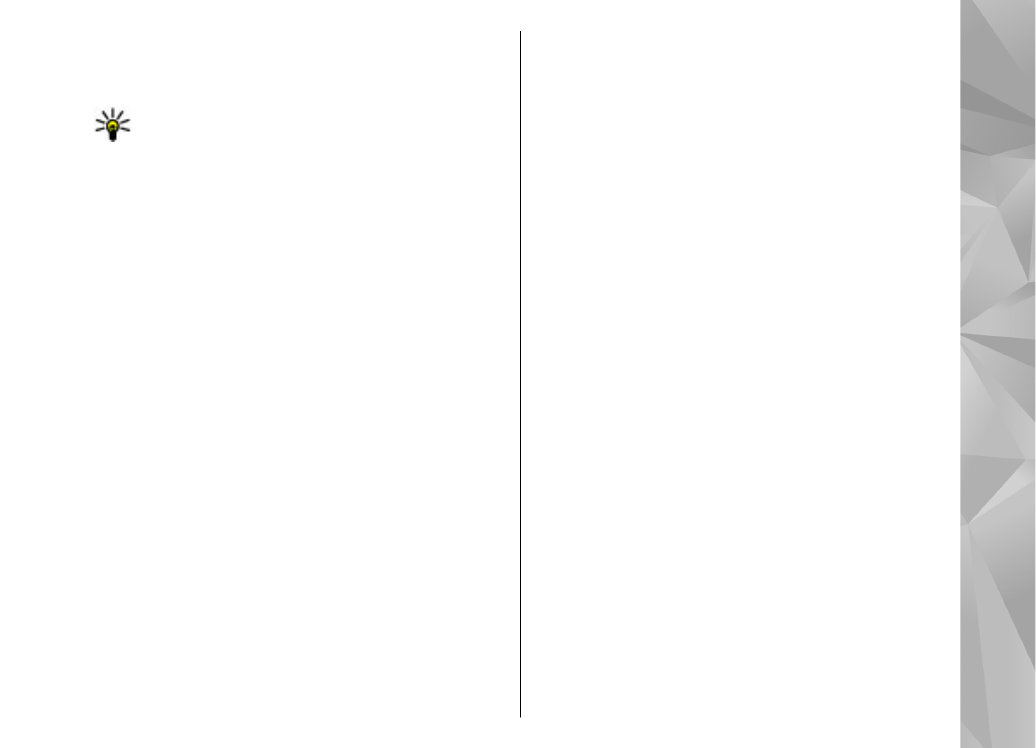
Buscar un lugar
Para buscar una posición o punto de interés por
palabra clave, en la vista principal, introduzca el
nombre del lugar o la palabra clave que desee en el
campo de búsqueda y seleccione
Buscar
.
Para importar una dirección de posición desde la
información de contacto, seleccione
Opciones
>
Seleccionar de Contactos
.
Para utilizar una posición en el mapa, por ejemplo,
como un punto de inicio para una búsqueda por los
alrededores, para planear una ruta, ver sus detalles,
o iniciar la navegación (servicio adicional), pulse la
tecla de desplazamiento y seleccione la opción que
desee.
Para navegar por los lugares y puntos de interés
clasificados por categorías de su área, seleccione
Opciones
>
Buscar
y una categoría. Si busca una
dirección, debe introducir la ciudad y el país.
También puede utilizar una dirección que haya
guardado en una tarjeta de contacto en Contactos.
Para guardar una posición como un lugar favorito,
en la posición que desee, pulse la tecla de
desplazamiento y seleccione
Añadir a Mis
lugares
, introduzca un nombre para el lugar y
seleccione
Aceptar
. También puede guardar la
posición para una ruta o colección. Para ver los
lugares que ha guardado, seleccione
Opciones
>
Favoritos
>
Mis lugares
.
Para enviar un lugar guardado a un dispositivo
compatible, en la vista Lugares, pulse la tecla de
desplazamiento y seleccione
Enviar
. Si envía el
lugar en un mensaje de texto, la información se
convierte a texto sin formato.
Para realizar una captura de pantalla de la posición,
seleccione
Opciones
>
Herramientas
>
Guardar
captura mapa
. La captura de pantalla se guarda en
Fotos. Para enviar la captura de pantalla, abra Fotos
y seleccione la opción de enviar de la barra de
herramientas activa o del menú de opciones y el
método.
Para ver el historial de exploración, los lugares que
ha visto en un mapa, así como las rutas y colecciones
que ha creado, seleccione
Opciones
>
Favoritos
y
la opción que desee.
Planear una ruta
Para planear una ruta a un destino, desplácese
hasta el destino que desee, pulse la tecla de
69
Posicionamiento (GPS)
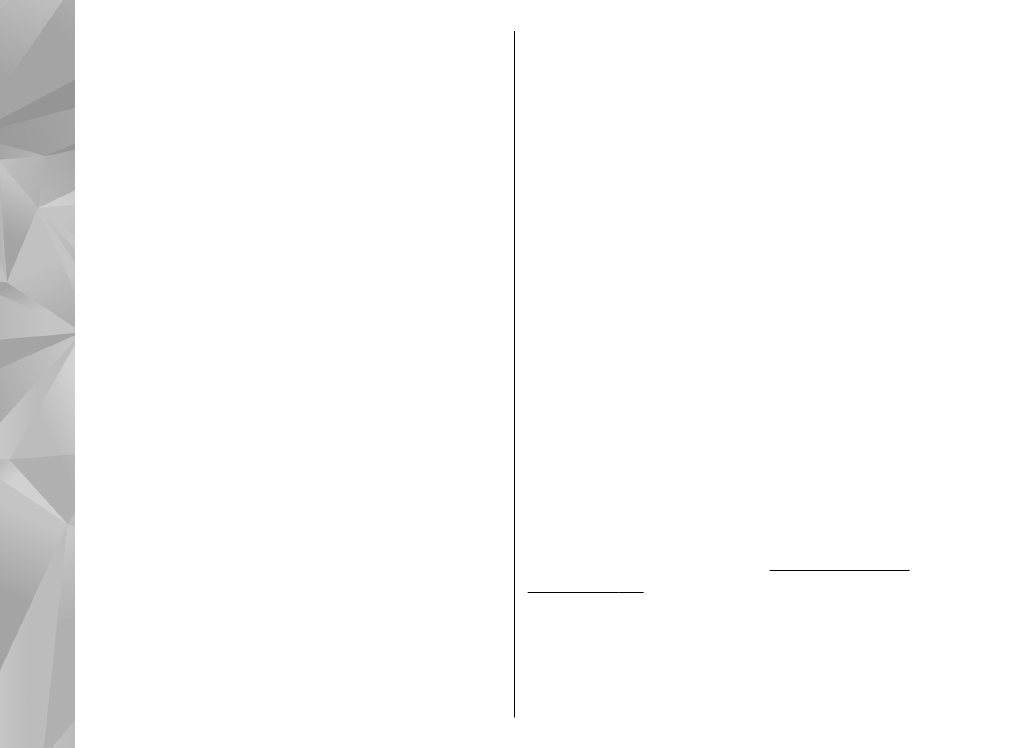
navegación y seleccione
Añadir a la ruta
. La
posición se añade a la ruta.
Para añadir más posiciones a la ruta, seleccione
Opciones
>
Añadir punto de ruta
. La primera
parada seleccionada es el punto de inicio. Para
cambiar el orden de las paradas, pulse la tecla de
desplazamiento y seleccione
Mover
.